In breve. Cinturini dell'orologio. Desiderate più applicazioni? Risoluzione dei problemi. Sicurezza. Ricerca
|
|
|
- Valeria Sabina De Marco
- 8 anni fa
- Visualizzazioni
Transcript
1 Moto 360 scegli un argomento e scarica quello che ti serve In breve Avvio Applicazione Motorola Connect Funzionalità Cinturini dell'orologio Desiderate più applicazioni? Risoluzione dei problemi Sicurezza Ricerca
2 In breve In breve Panoramica generale Avvio rapido Panoramica generale Il vostro nuovo orologio Moto 360 vi tiene aggiornati senza disturbarvi dalle vostre attività. Basta dare un'occhiata al vostro polso per visualizzare gli aggiornamenti oppure pronunciare "OK, Google" per ottenere le informazioni desiderate. Durante la notte, posizionate l'orologio sulla dock di ricarica e potrete usufruire anche della funzione di orologio da tavolo. Notifiche disattivate Microfono Sensore della luminosità ambientale Quadrante dell'orologio Toccate per attivare i comandi vocali. Tasto di accensione Sensore della frequenza cardiaca (sul retro) Avvio rapido Quando siete pronti per iniziare, scoprite tutto ciò che l'orologio può offrirvi. Un orologio, diversi quadranti: potete cambiare completamente lo stile del vostro orologio con pochi semplici tocchi dello schermo. Vedete la sezione "Modifica dei quadranti dell'orologio". Le notifiche quando vi occorrono: potete visualizzare le informazioni che vi interessano al momento giusto. Vedete la sezione "Notifiche". Direzioni a portata di polso: lasciatevi guidare dal vostro orologio con discrezione e sicurezza verso la vostra destinazione. Vedete la sezione "Indicazioni sui percorsi". Comandi vocali: dite al vostro orologio cosa vi occorre. Rimarrete stupiti da quante attività Google è in grado di aiutarvi a svolgere per gestire gli impegni delle vostre giornate. Vedete la sezione "Comandi vocali". Benessere: monitorate la vostra attività e la frequenza cardiaca. Vedete la sezione "Moto Body". Questo prodotto rispetta gli standard nazionali e internazionali relativi all'esposizione elettromagnetica RF (linee guida SAR) se usato normalmente a contatto con il corpo. Le linee guida SAR prevedono considerevoli margini di sicurezza per garantire la protezione di tutti gli utenti, indipendentemente dall'età e dallo stato di salute. Attenzione: prima di utilizzare il dispositivo, leggete le note legali e le informazioni sulla sicurezza disponibili nella pagina
3 Avvio Avvio Ricarica della batteria Download e accoppiamento Accensione e spegnimento Consigli e suggerimenti Ricarica della batteria Prima di utilizzare Moto 360 per la prima volta, caricatelo per due ore o finché sull'indicatore del livello di carica non viene visualizzato 100%. Nota: prima di caricarlo, rimuovete la pellicola dal retro dell'orologio. 2 Posizionate l'orologio sulla dock di ricarica. 1 Inserite il cavo del connettore USB nella dock di ricarica, quindi collegate il cavo a una presa di corrente. Utilizzate sempre il cavo e il caricabatterie a muro forniti in dotazione con Moto Stabilite se l'orologio è completamente carico servendovi dell'indicatore del livello di carica. 10:10 Indicatore del livello di carica Led di ricarica
4 Avvio Avvio Ricarica della batteria Download e accoppiamento Accensione e spegnimento Consigli e suggerimenti Download e accoppiamento L'accoppiamento dell'orologio con il telefono è un'operazione semplice e rapida. 1 Sul vostro telefono, toccate Applicazioni > Play Store per accedere all'applicazione Android Wear. 2 Sul vostro telefono, toccate Applicazioni > Android Wear per avviare l'applicazione, quindi seguite le istruzioni per l'accoppiamento del telefono con l'orologio. 3 Quando richiesto, attivate il Wi-Fi, così il vostro Moto 360 rimarrà sincronizzato anche quando lasciate il telefono in un'altra stanza o a lavoro. Potete sempre attivare o disattivare il Wi-Fi dal menu Imposta: toccate lo schermo dell'orologio, scorrete in basso e toccate Imposta > Impostazioni Wi-Fi. Cloud Accoppiamento con Moto 360 XXXX Wi-Fi Cellulare o Wi-Fi Bluetooth GUIDA PER L'ACCOPPIAMENTO
5 Avvio Avvio Ricarica della batteria Download e accoppiamento Accensione e spegnimento Consigli e suggerimenti 4 Attivate le notifiche dell'orologio, in modo che il telefono possa inviare aggiornamenti a Moto 360. È possibile attivare/disattivare le notifiche Android Wear in qualsiasi momento nel menu Imposta del telefono. Moto 360 Connesso Android Wear deve accedere alle tue notifiche, in modo che il telefono possa inviare gli aggiornamenti al tuo orologio. Accensione e spegnimento Per accendere l'orologio, tenete premuto il tasto di accensione fino ad avvertire la vibrazione dell'orologio. ATTIVA LE NOTIFICHE DELL'OROLOGIO Quadranti Minimal Semplice ALTRO Classico Per spegnerlo, toccate lo schermo, quindi scorrete verso il basso fino a Imposta > Spegni. Scarica le tue app preferite Suggerimento: per ulteriori informazioni sull'applicazione Android Wear, consultate la sezione "Applicazione". Nota relativa all'impermeabilità: questo dispositivo è resistente alla polvere e all'acqua, secondo lo standard IP67, ma NON è impermeabile. Non è adatto all'uso durante il nuoto, le immersioni o altre attività in acqua. Evitate le immersioni prolungate e/o il contatto del cinturino in pelle con l'acqua.
6 Avvio Avvio Ricarica della batteria Download e accoppiamento Accensione e spegnimento Consigli e suggerimenti Consigli e suggerimenti Dispositivi attendibili: quando connettete il vostro Moto 360 a un telefono Motorola per la prima volta, il telefono chiede se desiderate impostare l'orologio come dispositivo attendibile. Se accettate, il telefono resta sbloccato quando l'orologio si trova nel raggio d'azione ed è connesso al telefono. Nota: per utilizzare questa funzione, dovete configurare un blocco schermo sul telefono Motorola e impostare l'orologio come dispositivo attendibile. Gli utenti che utilizzano dispositivi su cui sono installati criteri di sicurezza aziendali potrebbero non essere in grado di utilizzare questa funzione. Suggerimento: per impostare manualmente l'orologio come dispositivo attendibile, sul telefono Motorola toccate Applicazioni > Imposta > Sicurezza > Smart Lock > Dispositivi attendibili. Oscuramento rapido dello schermo dell'orologio: premete il palmo sullo schermo fino ad avvertire una vibrazione. Livello di carica della batteria: per visualizzare il livello di carica della batteria, trascinate un dito dall'alto fino a metà schermata dell'orologio. Indicatori di stato: sull'orologio mostrano quando la connessione al telefono è stata interrotta, o quando l'orologio è in modalità aereo. Comandi vocali: basta pronunciare "Ok, Google" per iniziare a utilizzare i comandi vocali. Viene visualizzata una schermata con un'icona rossa. Pronunciate il comando. Suggerimento: scorrete in basso per visualizzare un elenco dei comandi vocali che potete utilizzare con l'orologio. Per attivare un comando è sufficiente toccarlo. Luminosità schermo: per modificare la luminosità dello schermo, toccate la schermata, quindi scorrete in basso e toccate Imposta > Regola luminosità. Dimensioni del testo: per aumentare o ridurre il testo visualizzato sull'orologio, toccate lo schermo, scorrete in basso e toccate Imposta > Dimensioni carattere. Scorrimento in vivavoce: per attivare o disattivare la funzione di scorrimento in vivavoce per le notifiche dell'orologio, toccate lo schermo, quindi scorrete verso il basso e toccate Imposta > Gesti del polso. Per ulteriori informazioni, fate riferimento alla sezione "Scorrimento in vivavoce". Wi-Fi: per attivare o disattivare il Wi-Fi dell'orologio, toccate lo schermo, scorrete in basso e toccate Imposta > Impostazioni Wi-Fi. Per ulteriori informazioni, fate riferimento alla sezione "Download e accoppiamento". Dispositivi Bluetooth: per associare l'orologio a un altro dispositivo Bluetooth, toccate lo schermo, quindi scorrete in basso e toccate Imposta > Dispositivi Bluetooth.
7 Avvio Avvio Ricarica della batteria Download e accoppiamento Accensione e spegnimento Consigli e suggerimenti Schermo ambiente: questa funzione consente di ridurre la luminosità dello schermo dell'orologio quando non viene utilizzato. Per attivare la funzione, toccate lo schermo, quindi scorrete verso il basso fino a Imposta > Schermo ambiente. Nota: per preservare la durata della batteria tra una carica e l'altra, disattivate questa funzione quando non è necessaria. Modalità aereo: toccate lo schermo, quindi scorrete verso il basso e toccate Imposta > Modalità aereo. Accessibilità: per regolare le impostazioni dell'accessibilità per l'orologio, toccate lo schermo, quindi scorrete in basso e toccate Imposta > Accessibilità. Riavvio: toccate lo schermo, quindi scorrete verso il basso e toccate Imposta > Riavvia. Ripristino di fabbrica: toccate lo schermo, quindi scorrete verso il basso e toccate Imposta > Ripristina dispositivo. Questa funzione comporta l'eliminazione di tutte le impostazioni e informazioni relative al telefono attualmente accoppiato, per consentirvi di accoppiare l'orologio con un altro telefono. Avviso: tutte le applicazioni scaricate e i dati utente sull'orologio verranno eliminati. I dati sul vostro telefono non verranno cancellati. Blocco schermo: potete impostare l'orologio in modo che lo schermo si blocchi automaticamente quando lo rimuovete dal polso. Toccate lo schermo, quindi scorrete verso il basso e toccate Imposta > Blocco schermo. Seguite le istruzioni per tracciare una sequenza da utilizzare per sbloccare lo schermo. Informazioni sull'orologio: per visualizzare le informazioni relative all'orologio (versione software, stato di connessione, aggiornamenti di sistema, note legali e altro), toccate lo schermo, quindi scorrete verso il basso e toccate Imposta > Info.
8 Applicazione Applicazione Avvio rapido: Android Wear Regolazione delle impostazioni generali Regolazione delle impostazioni del dispositivo Assegnazione delle applicazioni alle azioni vocali Avvio rapido: Android Wear Una volta accoppiati il telefono e l'orologio (consultate la sezione "Download e accoppiamento"), potete utilizzare l'applicazione Android Wear sul vostro telefono per regolare alcune funzioni di base. Toccate Applicazioni > Android Wear per avviare l'applicazione. Moto 360 Connesso Quadranti ALTRO Consente di disconnettere l'orologio dal telefono, controllare le notifiche, accedere alla guida e altro. Consente di guardare le impostazioni. Consente di effettuare l'accoppiamento con un nuovo orologio. Consente di modificare il quadrante dell'orologio. Regolazione delle impostazioni generali Toccate nella parte superiore della schermata di Android Wear per regolare le impostazioni generali. Impostazioni del calendario: potete mostrare o nascondere le notifiche dall'applicazione Calendario del telefono. Blocco delle notifiche per le applicazioni: potete interrompere l'invio all'orologio delle notifiche provenienti da determinate applicazioni. Disattivazione audio del telefono connesso: potete attivare o disattivare l'audio e la vibrazione per gli avvisi sul telefono quando è connesso all'orologio. L'orolgio può emettere una vibrazione per le notifiche in base alle impostazioni delle applicazioni sul telefono. Sincronizzazione cloud: quando attivate la sincronizzazione cloud, l'orologio utilizza una connessione Wi-Fi per rimanere sincronizzato quando vi trovate al di fuori della portata Bluetooth del telefono. Minimal Semplice Classico App fondamentali per l'orologio ALTRO Scorrete in basso per scaricare le app, visualizzare un elenco di azioni vocali e molto altro.
9 Applicazione Applicazione Avvio rapido: Android Wear Regolazione delle impostazioni generali Regolazione delle impostazioni del dispositivo Assegnazione delle applicazioni alle azioni vocali Regolazione delle impostazioni del dispositivo Toccate nella parte superiore della schermata di Android Wear, quindi toccate Moto 360 per regolare le impostazioni del dispositivo Moto 360. Schermo ambiente: potete ridurre la luminosità dello schermo dell'orologio quando non viene utilizzato. Per attivare la funzione, toccate l'interruttore. Nota: per preservare la durata della batteria tra una carica e l'altra, disattivate questa funzione quando non è necessaria. Attivazione dello schermo tramite inclinazione: potete visualizzare lo schermo dell'orologio quando inclinate il polso per guardarlo. Anteprima schede: potete visualizzare in anteprima alcune schede di notifica di esempio sul vostro orologio. Azioni: potete utilizzare le applicazioni Google o altre app per eseguire azioni vocali specifiche con l'orologio Moto 360. Selezionate un'azione presente nell'elenco, quindi selezionate l'applicazione da utilizzare per eseguire l'azione. Batteria dell'orologio: potete visualizzare il livello di carica della batteria corrente sull'orologio. Memoria dell'orologio: potete visualizzare lo spazio di memoria disponibile sull'orologio e la quantità di memoria utilizzata dalle applicazioni sull'orologio. Nuova sincronizzazione delle applicazioni: consente di sincronizzare nuovamente tutte le applicazioni sull'orologio. Eliminazione dei dati dell'orologio: potete eliminare tutte le informazioni relative all'orologio Moto 360 dall'applicazione Android Wear. Assegnazione delle applicazioni alle azioni vocali Potete utilizzare le applicazioni Google o altre app per eseguire azioni vocali specifiche con l'orologio Moto 360. Nella schermata di Android Wear, scorrete verso il basso fino alla sezione Entra in azione con le applicazioni dell'orologio. Selezionate un'azione presente nell'elenco, quindi selezionate l'applicazione da utilizzare per eseguire l'azione.
10 Motorola Connect Motorola Connect Avvio rapido: Motorola Connect Personalizzazione dei quadranti dell'orologio Configurazione del profilo Moto Body Individuazione dell'orologio Ulteriori opzioni dell'orologio Avvio rapido: Motorola Connect Potete utilizzare l'app Motorola Connect sul vostro telefono per configurare e gestire il vostro orologio Moto 360 e altri dispositivi smart Motorola. Suggerimento: se Motorola Connect non è installata sul vostro telefono, toccate Applicazioni > Play Store per trovarla e installarla. Toccate Applicazioni > Connect per avviare l'applicazione. I miei dispositivi Moto 360 di Luca Connesso VISUALIZZA DETTAGLI Consente di regolare le impostazioni di Motorola Connect, accedere alla guida e molto altro. Consente di aggiungere un dispositivo. Consente di gestire il dispositivo Moto 360. Quindi toccate l'immagine di Moto 360 per gestire l'orologio. Connesso Moto 360 Quadranti Personalizza i quadranti Motorola cambiando i colori e altre caratteristiche PERSONALIZZA Profilo Moto Body Personalizza per ottenere dati di fitness più precisi CONFIGURA Posizion Moto 360 di Luca Consente di aggiornare lo schermo. Consente di personalizzare i quadranti dell'orologio. Consente di configurare il profilo Moto Body.
11 Motorola Connect Motorola Connect Avvio rapido: Motorola Connect Personalizzazione dei quadranti dell'orologio Configurazione del profilo Moto Body Individuazione dell'orologio Ulteriori opzioni dell'orologio Personalizzazione dei quadranti dell'orologio Potete utilizzare Connect per personalizzare i quadranti dell'orologio contraddistinti dal logo Moto. Potete modificare i colori dello sfondo, i colori principali e altre opzioni. 1 Toccate Applicazioni > Connect, toccate l'immagine di Moto 360, quindi toccate Quadranti orologio. 2 Scorrete verso destra o verso sinistra per selezionate il quadrante dell'orologio, quindi toccate PERSONALIZZA. 3 Modificate le impostazioni, quindi toccate AGGIORNA. 4 Sull'orologio, tenete premuto il quadrante, quindi selezionate quello personalizzato. Realizzazione del quadrante personalizzato: selezionate il quadrante Il mio progetto e toccate PERSONALIZZA. Scegliete se desiderate creare un quadrante analogico o digitale, selezionate gli elementi e i colori del progetto, quindi inserite un'immagine o una foto per lo sfondo. Una volta completato, toccate per condividere il vostro capolavoro con gli amici. Configurazione del profilo Moto Body Toccate Applicazioni > Connect, toccate l'immagine di Moto 360, quindi toccate Profilo Moto Body. Inserite i vostri dati personali (altezza, peso, sesso, età). Potete anche accettare di ricevere un' di riepilogo settimanale relativa alla vostra attività. Al termine, toccate FINE. Profilo Moto Body Migliora la precisione inserendo informazioni su di te. Per impostazione predefinita, vengono utilizzati valori medi. Sistema Metrico imperiale decimale Altezza Peso Sesso Data di nascita piedi libbre Sincronizza e condividi i miei dati Moto Body con Motorola. Dettagli sulla privacy Inviami tramite un riepilogo settimanale delle mie attività. FINE Motorola utilizza le informazioni demografiche personali per offrirvi un monitoraggio dei vostri dati sul benessere più preciso.
12 Motorola Connect Motorola Connect Avvio rapido: Motorola Connect Personalizzazione dei quadranti dell'orologio Configurazione del profilo Moto Body Individuazione dell'orologio Ulteriori opzioni dell'orologio Suggerimento: per rimuovere le informazioni sul profilo dall'orologio e dal telefono, toccate > Cancella profilo nella schermata del profilo Moto Body. Individuazione dell'orologio Toccate Applicazioni > Connect, toccate l'immagine di Moto 360, quindi scorrete verso il basso fino a Posizione per visualizzare l'ultima posizione nota dell'orologio. Ulteriori opzioni dell'orologio Scorrete verso il basso per visualizzare ulteriori opzioni dell'orologio. Android Wear: aprite l'applicazione Android Wear per regolare le impostazioni generali dell'orologio. Serve aiuto?: sono a disposizione la guida di Motorola Connect e le relative informazioni. RINOMINA: consente di assegnare un nuovo nome all'orologio. RIMUOVI DISPOSITIVO: consente di rimuovere definitivamente l'orologio Moto 360 e le relative impostazioni dall'applicazione Motorola Connect.
13 Funzionalità Funzionalità Modifica dei quadranti dell'orologio Notifiche Scorrimento tra applicazioni, contatti e azioni Comandi vocali Moto Body Modifica dei quadranti dell'orologio Definite il vostro stile. 1 Tenete premuto lo schermo per aprire il menu di selezione dei quadranti. Notifiche Le notifiche forniscono le informazioni necessarie al momento giusto. Una leggera vibrazione vi avverte delle chiamate e dei messaggi in arrivo e di altri eventi. Potete visualizzare rapidamente chi sta tentando di contattarvi. Per alcune notifiche, potete eseguire delle azioni. Fate scorrere una notifica verso sinistra per visualizzare le azioni disponibili. 1 2 Scorrete verso destra/sinistra per trovare il quadrante desiderato. 3 Toccate per personalizzare il nuovo quadrante dell'orologio oppure toccate semplicemente il nuovo quadrante per selezionarlo. Suggerimento: potete personalizzare i quadranti dell'orologio e persino creare il vostro disegno con l'applicazione Motorola Connect. Per ulteriori informazioni, consultate "Motorola Connect". Classic 2 Scorrete verso sinistra per ulteriori dettagli e opzioni. 73 Chicago Scorrete verso l'alto per visualizzare altre notifiche. 73 Chicago 14 20% Scorrete verso il basso per ridurre la notifica e tornare alla schermata Home. Trascinate verso l'alto per visualizzare una scheda di notifica. Scorrete verso destra per chiudere una notifica dall'orologio e dal telefono.
14 Funzionalità Funzionalità Modifica dei quadranti dell'orologio Notifiche Scorrimento tra applicazioni, contatti e azioni Comandi vocali Moto Body Scorrimento in vivavoce Potete scorrere le notifiche dell'orologio con un semplice movimento del polso. Per attivare o disattivare i gesti del polso, toccate lo schermo dell'orologio, quindi scorrete verso il basso e toccate Imposta > Gesti del polso. Per visualizzare la notifica successiva: ruotate rapidamente il polso in avanti, quindi ruotatelo lentamente verso di voi. Rapidamente Per tornare alla notifica precedente: ruotate lentamente il polso in avanti, quindi ruotatelo rapidamente verso di voi. Rapidamente Gestione delle notifiche dell'orologio La maggior parte delle notifiche del telefono viene visualizzata anche sull'orologio. Potete gestire le notifiche visualizzate sull'orologio. Blocco delle notifiche da un'applicazione specifica: aprite una scheda di notifica sull'orologio, quindi scorrete verso sinistra sulla notifica fino a visualizzare Blocca app. Toccate Blocca app, quindi toccate il segno di spunta per confermare. Suggerimento: se non visualizzate l'opzione Blocca app, probabilmente la notifica è una scheda Google Now. Se non desiderate visualizzare le schede Google Now, disattivate Google Now sul telefono. Selezione dei tipi di notifica (per i telefoni su cui è in esecuzione Android 5.0): per modificare i tipi di notifica da visualizzare sull'orologio, scorrete verso il basso dalla parte superiore della schermata. Toccate un'icona sullo schermo per selezionare Nessuna, Priorità, o Tutte, quindi scorrete verso l'alto dalla parte inferiore della schermata. Quando selezionate Nessuna o notifiche prioritarie, viene visualizzata un'icona sullo schermo. Disattivazione audio dell'orologio (per i telefoni su cui è in esecuzione Android 4.3 e 4.4): per impedire che, all'arrivo di una notifica, lo schermo lampeggi o l'orologio emetta una vibrazione, scorrete verso il basso dalla parte superiore della schermata per visualizzare l'opzione No audio. Toccate lo schermo per attivare o disattivare l'audio, quindi scorrete verso l'alto dalla parte inferiore della
15 Funzionalità Funzionalità Modifica dei quadranti dell'orologio Notifiche Scorrimento tra applicazioni, contatti e azioni Comandi vocali Moto Body schermata. L'icona di disattivazione audio viene visualizzata sullo schermo quando l'audio è disattivato. Disattivazione temporanea delle notifiche (Modalità cinema): per disattivare lo schermo dell'orologio per impedire la visualizzazione delle notifiche e l'attivazione dello schermo, premete rapidamente il tasto di accensione due volte. Per riattivare lo schermo e disattivare la Modalità cinema, premete rapidamente il tasto di accensione due volte. Mentre l'orologio è in Modalità cinema, potete attivare lo schermo temporaneamente premendo il tasto di accensione. Suggerimento: per attivare o disattivare la Modalità cinema dal menu dell'orologio, scorrete verso il basso dalla parte superiore della schermata dell'orologio, quindi scorrete verso sinistra dal lato destro dello schermo fino a visualizzare Modalità cinema. Toccate lo schermo per selezionare Attivato o Disattivato. Scorrimento tra applicazioni, contatti e azioni Toccate lo schermo dell'orologio o scorrete verso sinistra dal lato destro della schermata per accedere alle applicazioni. Nella parte superiore dell'elenco sono visualizzate le applicazioni utilizzate di recente. Scorrete verso sinistra per visualizzare un elenco dei contatti. Toccate un contatto per chiamare o inviare rapidamente un messaggio o un' . Scorrete nuovamente verso sinistra per eseguire i comandi vocali. Scorrete in basso per visualizzare un elenco delle azioni vocali che potete eseguire. Comandi vocali Basta pronunciare "Ok, Google" per iniziare a utilizzare i comandi vocali. Viene visualizzata una schermata con un'icona rossa. Scorrete in basso per visualizzare un elenco dei comandi vocali suggeriti che potete toccare per attivare. Provate a pronunciare alcuni comandi, ad esempio: "Chiama Adriana". "Chiama Adriana sul cellulare". "Qual è l'indirizzo del Piccolo Buco?" "Ristoranti vicino a me?" "Naviga allo stadio Angelo Massimino". "Indicazioni per Torino". "Manda un messaggio a Martino Ci vediamo fra mezz'ora". "Invia a Maria soggetto sto arrivando in città". "Settings" (per aprire il menu Impostazioni dell'orologio). "Note to self, eat more apples". "Ricordami di comprare il latte alla Coop". "Ricorda di andare a correre alle 7 del mattino".
16 Funzionalità Funzionalità Modifica dei quadranti dell'orologio Notifiche Scorrimento tra applicazioni, contatti e azioni Comandi vocali Moto Body "Pioverà oggi?" "Qual è lo stato del volo United 930?" "Quanto è alta la torre pendente di Pisa?" "How many Canadian Dollars are in a Euro?" "Svegliami alle 06:30". "Mostra il mio ordine del giorno?" "Apri Gmail". Indicazioni sui percorsi Cosa c'è di più semplice di poter ricevere istruzioni di navigazione dettagliate direttamente sul polso? È sufficiente dire al vostro orologio dove volete andare, quindi seguite le istruzioni di navigazione dettagliate visualizzate sullo schermo del vostro orologio. Suggerimento: le istruzioni di navigazione configurate sul telefono vengono visualizzate anche sullo schermo dell'orologio. Moto Body L'applicazione Moto Body sull'orologio consente di monitorare i passi effettuati, le calorie bruciate, l'attività e la frequenza cardiaca. I vostri dati non saranno condivisi con terzi senza il vostro consenso. Disattivazione delle schede Moto Body sull'orologio: per impedire la visualizzazione automatica delle schede Moto Body sull'orologio durante il giorno, fate scorrere una scheda Moto Body verso sinistra fino a visualizzare la schermata delle impostazioni. Toccate Moto Body: notifiche attivate per disattivare la funzione. Visualizzazione dei passi effettuati Una scheda di notifica sull'orologio mostra il numero di passi effettuati durante il giorno. Per chiudere la scheda, fatela scorrere verso destra sullo schermo dell'orologio. Visualizzazione del conteggio dei passi tramite la selezione dell'applicazione Moto Body: sul telefono, toccate Applicazioni > Android Wear, quindi scorrete in basso fino a visualizzare Entra in azione con le applicazioni dell'orologio e toccate ALTRE AZIONI > Mostra i miei passi > Passi Moto Body. Visualizzazione dei passi tramite comando vocale: pronunciate "OK, Google" per attivare i comandi vocali, quindi pronunciate "Mostra i miei passi". L'orologio mostra il numero stimato di passi effettuati durante la giornata. Visualizzazione dei passi tramite il menu: toccate lo schermo dell'orologio, quindi scorrete verso il basso e toccate Passi Moto Body.
17 Funzionalità Funzionalità Modifica dei quadranti dell'orologio Notifiche Scorrimento tra applicazioni, contatti e azioni Comandi vocali Moto Body Visualizzazione delle calorie bruciate Una notifica mostra il numero di calorie bruciate ogni giorno e la distanza dal raggiungimento dell'obiettivo. Per chiudere la scheda, fatela scorrere verso destra sullo schermo dell'orologio. Visualizzazione delle calorie bruciate tramite il menu: toccate lo schermo dell'orologio, quindi scorrete in basso e toccate Calorie Moto Body. Visualizzazione dell'attività cardiaca Moto Body incoraggia a svolgere almeno 30 minuti di attività al giorno, per 5 giorni a settimana. Una scheda di notifica mostra l'attività cardiaca e la distanza dal raggiungimento dell'obiettivo. Per chiudere la scheda, fatela scorrere verso destra sullo schermo dell'orologio. Visualizzazione dell'attività cardiaca tramite il menu: toccate lo schermo dell'orologio, quindi scorrete in basso e toccate Attività cardiaca Moto Body. Controllo della frequenza cardiaca Visualizzazione della frequenza cardiaca tramite la selezione dell'applicazione Moto Body: sul telefono, toccate Applicazioni > Android Wear, quindi scorrete in basso fino a Entra in azione con le applicazioni dell'orologio e toccate ALTRE AZIONI > Mostra la mia frequenza cardiaca > Frequenza cardiaca Moto Body. Visualizzazione dell'attività cardiaca tramite comando vocale: pronunciate "OK, Google" per attivare i comandi vocali, quindi pronunciate "Mostra la mia frequenza cardiaca". L'orologio mostra la frequenza cardiaca corrente. Visualizzazione della frequenza cardiaca tramite il menu: toccate lo schermo dell'orologio, quindi scorrete in basso e toccate Mostra la mia frequenza cardiaca.
18 Cinturini dell'orologio Cinturini dell'orologio Rimozione/sostituzione del cinturino Avviso relativo al cinturino dell'orologio Manutenzione del cinturino in pelle Rimozione/sostituzione del cinturino La rimozione e sostituzione del cinturino di Moto 360 richiede alcuni strumenti specifici. Per la sostituzione del cinturino dell'orologio o per la regolazione del cinturino in metallo, vi consigliamo di portare l'orologio e le maglie in metallo di ricambio presso un gioielliere o un orologiaio per ricevere assistenza. Avviso relativo al cinturino dell'orologio L'orologio Moto 360 utilizza cinturini progettati appositamente. L'uso di cinturini standard, specialmente quelli di metallo, può causare danni significativi all'orologio. I cinturini dell'orologio devono essere sostituiti presso un centro di riparazione autorizzato o da un orologiaio esperto. I danni causati dall'uso di un cinturino non Motorola o da una sostituzione inadeguata, non sono coperti dalla garanzia. Manutenzione del cinturino in pelle Se il cinturino dell'orologio è in pelle, tenete presente che è stato rifinito a mano con diverse colorazioni. È possibile che sia soggetto a usura e che scolorisca; pertanto, come per altri tipi di pelle, fate attenzione quando indossate capi di colori chiari. Per pulirlo, potete utilizzare un panno morbido inumidito. Non utilizzate lucidanti o creme. Come molti altri prodotti in pelle, il cinturino dell'orologio deve essere trattato con cura, pertanto si sconsiglia l'esposizione diretta all'acqua.
19 Desiderate più applicazioni? Desiderate più applicazioni? Informazioni e assistenza Informazioni e assistenza Qui sono disponibili ulteriori aggiornamenti, assistenza e informazioni: Guida: per ulteriori informazioni e per assistenza con l'orologio: sul vostro telefono, toccate Applicazioni > Android Wear > >Guida e feedback. Tutorial e aggiornamenti: potete accedere a tutorial esemplificativi, guide, aggiornamenti software e molto altro sul sito Web Partecipazione a una discussione: potete parlare, ottenere informazioni e condividere con altri utenti Moto 360 nella nostra community Google+ all'indirizzo moto360community.com. Novità: per ricevere le ultime notizie, applicazioni, consigli e suggerimenti, video e altro ancora, venite a trovarci su: YouTube Facebook Twitter
20 Risoluzione dei problemi Risoluzione dei problemi L'orologio non risponde Ripristino di fabbrica Aggiornamenti L'orologio non risponde Nel caso in cui il vostro orologio smettesse di rispondere ai comandi, tenete premuto il tasto di accensione per 25 secondi per forzarne lo spegnimento. Quindi riaccendete l'orologio normalmente (consultate la sezione "Accensione e spegnimento"). Ripristino di fabbrica Toccate lo schermo dell'orologio, quindi scorrete verso il basso e toccate Imposta > Ripristina dispositivo. Questa funzione comporta l'eliminazione di tutte le impostazioni e informazioni relative al telefono attualmente accoppiato, per consentirvi di accoppiare l'orologio con un altro telefono. Avviso: tutte le applicazioni scaricate e i dati utente sull'orologio verranno eliminati. I dati sul vostro telefono non verranno cancellati. Aggiornamenti Quando è disponibile un nuovo aggiornamento software per il vostro orologio, riceverete una notifica che vi avvisa che l'aggiornamento è pronto per l'installazione. Seguite le istruzioni per aggiornare il software dell'orologio.
21 Note legali Note legali Copyright e marchi Copyright e marchi Copyright e marchi Motorola Mobility LLC 222 W. Merchandise Mart Plaza 16th Floor Chicago, IL (Stati Uniti) Alcune funzioni, servizi e applicazioni dipendono dalla rete e potrebbero non essere disponibili in tutti i Paesi; ulteriori termini e condizioni e/o costi aggiuntivi potrebbero venire applicati. Per dettagli, contattare il vostro provider di servizi. Tutte le funzioni, le funzionalità e altre caratteristiche specifiche del prodotto, così come le informazioni contenute nella presente guida per l'utente si basano sulle più recenti informazioni disponibili e sono ritenute accurate al momento della stampa. Motorola si riserva il diritto di aggiornare o modificare qualsiasi informazione o specifica senza preavviso o alcun altro obbligo. Nota: le immagini contenute nel presente manuale sono soltanto degli esempi. MOTOROLA e il logo stilizzato M sono marchi o marchi registrati di Motorola Trademark Holdings, LLC. Android, Google e altri marchi commerciali sono di proprietà di Google Inc. Il robot Android viene riprodotto o modificato dal lavoro creato e condiviso da Google e viene utilizzato in conformità alle condizioni descritte nella licenza Creative Commons Attribution 3.0. Tutti gli altri nomi di prodotti o servizi appartengono ai rispettivi proprietari Motorola Mobility LLC. Tutti i diritti riservati. Attenzione: Motorola non sarà responsabile di cambiamenti o modifiche al trasmettitore. Modello: Moto 360 Numero del manuale: B
IRISPen Air 7. Guida rapida per l uso. (Android)
 IRISPen Air 7 Guida rapida per l uso (Android) La Guida rapida per l'uso viene fornita per aiutarvi a iniziare a usare IRISPen Air TM 7. Leggere la guida prima di utilizzare lo scanner e il relativo software.
IRISPen Air 7 Guida rapida per l uso (Android) La Guida rapida per l'uso viene fornita per aiutarvi a iniziare a usare IRISPen Air TM 7. Leggere la guida prima di utilizzare lo scanner e il relativo software.
IRISPen Air 7. Guida rapida per l uso. (ios)
 IRISPen Air 7 Guida rapida per l uso (ios) La Guida rapida per l'uso viene fornita per aiutarvi a iniziare a usare IRISPen TM Air 7. Leggere la guida prima di utilizzare lo scanner e il relativo software.
IRISPen Air 7 Guida rapida per l uso (ios) La Guida rapida per l'uso viene fornita per aiutarvi a iniziare a usare IRISPen TM Air 7. Leggere la guida prima di utilizzare lo scanner e il relativo software.
HTC Fetch BL A100. Guida utente. http://www.htc.com/support
 HTC Fetch BL A100 Guida utente http://www.htc.com/support Marchi e copyright 2013 HTC Corporation. Tutti i diritti riservati. HTC, il logo HTC e HTC Fetch sono marchi di HTC Corporation. Tutti i marchi
HTC Fetch BL A100 Guida utente http://www.htc.com/support Marchi e copyright 2013 HTC Corporation. Tutti i diritti riservati. HTC, il logo HTC e HTC Fetch sono marchi di HTC Corporation. Tutti i marchi
Motorola Phone Tools. Guida rapida
 Motorola Phone Tools Guida rapida Sommario Requisiti minimi...2 Operazioni preliminari all'installazione Motorola Phone Tools...3 Installazione Motorola Phone Tools...4 Installazione e configurazione del
Motorola Phone Tools Guida rapida Sommario Requisiti minimi...2 Operazioni preliminari all'installazione Motorola Phone Tools...3 Installazione Motorola Phone Tools...4 Installazione e configurazione del
knfbreader Mobile kreader Mobile
 knfbreader Mobile kreader Mobile Istruzioni di installazione Copyright 2009 knfb Reading Technology, Inc. www.knfbreader.eu Tutti i diritti riservati. Altri nomi di ditte o prodotti sono marchi o marchi
knfbreader Mobile kreader Mobile Istruzioni di installazione Copyright 2009 knfb Reading Technology, Inc. www.knfbreader.eu Tutti i diritti riservati. Altri nomi di ditte o prodotti sono marchi o marchi
Manuale d'uso HERE Maps
 Manuale d'uso HERE Maps Edizione 1.0 IT HERE Maps HERE Maps mostra ciò che si trova nelle vicinanze e guida verso il luogo in cui si desidera andare. È possibile: Trovare città, strade e servizi Trovare
Manuale d'uso HERE Maps Edizione 1.0 IT HERE Maps HERE Maps mostra ciò che si trova nelle vicinanze e guida verso il luogo in cui si desidera andare. È possibile: Trovare città, strade e servizi Trovare
Istruzioni per la configurazione di IziOzi
 Istruzioni per la configurazione di IziOzi Installazione L'applicazione si può installare da qualunque dispositivo Android a partire dalla versione 4.1 con la procedura standard tramite Google Play Store.
Istruzioni per la configurazione di IziOzi Installazione L'applicazione si può installare da qualunque dispositivo Android a partire dalla versione 4.1 con la procedura standard tramite Google Play Store.
1. Il Client Skype for Business
 1. Il Client Skype for Business 2. Configurare una Periferica Audio 3. Personalizzare una Periferica Audio 4. Gestire gli Stati di Presenza 5. Tabella Stati di Presenza 6. Iniziare una Chiamata 7. Iniziare
1. Il Client Skype for Business 2. Configurare una Periferica Audio 3. Personalizzare una Periferica Audio 4. Gestire gli Stati di Presenza 5. Tabella Stati di Presenza 6. Iniziare una Chiamata 7. Iniziare
Manuale d'uso del Nokia Drive 3.0
 Manuale d'uso del Nokia Drive 3.0 Edizione 1.0 2 Indice Indice Informazioni su Nokia Drive 3 Navigare in auto verso la propria destinazione 3 Salvare o visualizzare un luogo 4 Guida vocale 5 Scaricare
Manuale d'uso del Nokia Drive 3.0 Edizione 1.0 2 Indice Indice Informazioni su Nokia Drive 3 Navigare in auto verso la propria destinazione 3 Salvare o visualizzare un luogo 4 Guida vocale 5 Scaricare
Quick Start Guide. Motorizr Z3
 Quick Start Guide Motorizr Z3 Contenuto 1. Preparazione 33 2. Come utilizzare il proprio cellulare 35 3. La fotocamera 37 4. Come inviare MMS 39 5. Vodafone live! 42 6. Download 43 7. Altre funzioni e
Quick Start Guide Motorizr Z3 Contenuto 1. Preparazione 33 2. Come utilizzare il proprio cellulare 35 3. La fotocamera 37 4. Come inviare MMS 39 5. Vodafone live! 42 6. Download 43 7. Altre funzioni e
Domande frequenti su Eee Pad TF201
 I6915 Domande frequenti su Eee Pad TF201 Gestione file... 2 Come accedere ai dati salvati nella scheda SD, microsd e in un dispositivo USB? 2 Come spostare il file selezionato in un altra cartella?...
I6915 Domande frequenti su Eee Pad TF201 Gestione file... 2 Come accedere ai dati salvati nella scheda SD, microsd e in un dispositivo USB? 2 Come spostare il file selezionato in un altra cartella?...
CELLULARE FACILE. duckma.com PHONOTTO. User Manual. Versione: 1
 CELLULARE FACILE PHONOTTO User Manual Versione: 1 Installazione guidata Avviando l app partirà l installazione guidata, configurandola in base alle proprie preferenze ed esigenze. La prima schermata permette
CELLULARE FACILE PHONOTTO User Manual Versione: 1 Installazione guidata Avviando l app partirà l installazione guidata, configurandola in base alle proprie preferenze ed esigenze. La prima schermata permette
CD 600 IntelliLink, Navi 650, Navi 950 IntelliLink Domande frequenti. Italiano. Ottobre 2015. Elenco dei contenuti
 Elenco dei contenuti 1. Audio... 1 2. Navigazione (solo con e Navi 650)... 2 3. Telefono... 3 4. Riconoscimento vocale (solo con CD 600 IntelliLink e )... 4 5. Altro... 5 1. Audio D: Come posso passare
Elenco dei contenuti 1. Audio... 1 2. Navigazione (solo con e Navi 650)... 2 3. Telefono... 3 4. Riconoscimento vocale (solo con CD 600 IntelliLink e )... 4 5. Altro... 5 1. Audio D: Come posso passare
MANUALE UTENTE CELLULARE ANZIANI W60 DUAL SIM
 MANUALE UTENTE CELLULARE ANZIANI W60 DUAL SIM Grazie per aver acquistato il W60. Con questo dispositivo Dual SIM potrete facilmente effettuare telefonate, mandare e ricevere SMS, con una copertura di rete
MANUALE UTENTE CELLULARE ANZIANI W60 DUAL SIM Grazie per aver acquistato il W60. Con questo dispositivo Dual SIM potrete facilmente effettuare telefonate, mandare e ricevere SMS, con una copertura di rete
SURFING TAB 1 WIFI. Manuale Istruzioni - Italiano
 SURFING TAB 1 WIFI Manuale Istruzioni - Italiano Capitolo 1:Panoramica 1.1 Aspetto 1.2 Pulsanti Pulsante di alimentazione Premere a lungo il pulsante di accensione per 2-3 secondi per accendere lo schermo
SURFING TAB 1 WIFI Manuale Istruzioni - Italiano Capitolo 1:Panoramica 1.1 Aspetto 1.2 Pulsanti Pulsante di alimentazione Premere a lungo il pulsante di accensione per 2-3 secondi per accendere lo schermo
Content Manager 2 Manuale utente
 Content Manager 2 Manuale utente Fare riferimento a questo manuale per informazioni sull'utilizzo di Content Manager 2 per la consultazione, l'acquisto, il download e l'installazione di aggiornamenti e
Content Manager 2 Manuale utente Fare riferimento a questo manuale per informazioni sull'utilizzo di Content Manager 2 per la consultazione, l'acquisto, il download e l'installazione di aggiornamenti e
Guida rapida Polycom SoundStation IP6000
 Guida rapida Polycom SoundStation IP6000 Indice Indice Introduzione 4 Panoramica del telefono 5 Gestione delle chiamate 8 Effettuare una chiamata 8 Rispondere a una chiamata 8 Concludere una chiamata 8
Guida rapida Polycom SoundStation IP6000 Indice Indice Introduzione 4 Panoramica del telefono 5 Gestione delle chiamate 8 Effettuare una chiamata 8 Rispondere a una chiamata 8 Concludere una chiamata 8
Copyright. Rinuncia e limitazione di responsabilità
 Manuale Palm Dialer Copyright Copyright 2002 Palm, Inc. Tutti i diritti riservati. Graffiti e Palm OS sono marchi depositati Palm, Inc. Palm ed il logo Palm sono marchi di fabbrica di Palm, Inc. Altri
Manuale Palm Dialer Copyright Copyright 2002 Palm, Inc. Tutti i diritti riservati. Graffiti e Palm OS sono marchi depositati Palm, Inc. Palm ed il logo Palm sono marchi di fabbrica di Palm, Inc. Altri
Telefono MiVoice 6725ip Microsoft Lync 41-001368-02 REV03 MANUALE DELL'UTENTE WORK SMART
 Telefono MiVoice 6725ip Microsoft Lync 41-001368-02 REV03 MANUALE DELL'UTENTE WORK SMART AVVISO Le informazioni contenute in questo documento sono ritenute accurate sotto tutti i punti di vista, ma non
Telefono MiVoice 6725ip Microsoft Lync 41-001368-02 REV03 MANUALE DELL'UTENTE WORK SMART AVVISO Le informazioni contenute in questo documento sono ritenute accurate sotto tutti i punti di vista, ma non
210 Guida introduttiva
 210 Guida introduttiva m Rider 210 Rider 210 è dotato di un barometro che mostra l'altitudine in tempo reale. Questo dispositivo è dotato di tre tasti usati per diverse funzioni. Funzione tasti 1 INDIETRO
210 Guida introduttiva m Rider 210 Rider 210 è dotato di un barometro che mostra l'altitudine in tempo reale. Questo dispositivo è dotato di tre tasti usati per diverse funzioni. Funzione tasti 1 INDIETRO
CycloAgent v2 Manuale utente
 CycloAgent v2 Manuale utente Indice Introduzione...2 Disinstallazione dell'utility MioShare attuale...2 Installazione di CycloAgent...4 Accesso...8 Registrazione del dispositivo...8 Annullamento della
CycloAgent v2 Manuale utente Indice Introduzione...2 Disinstallazione dell'utility MioShare attuale...2 Installazione di CycloAgent...4 Accesso...8 Registrazione del dispositivo...8 Annullamento della
JABRA SPORT COACH WIRELESS
 JABRA SPORT COACH WIRELESS Manuale dell Utente jabra.com/sportcoachwireless 2015 GN Netcom A/S. Tutti i diritti riservati. Jabra è un marchio registrato di GN Netcom A/S. Tutti gli altri marchi indicati
JABRA SPORT COACH WIRELESS Manuale dell Utente jabra.com/sportcoachwireless 2015 GN Netcom A/S. Tutti i diritti riservati. Jabra è un marchio registrato di GN Netcom A/S. Tutti gli altri marchi indicati
Manuale d'uso HERE Drive
 Manuale d'uso HERE Drive Edizione 1.0 IT HERE Drive HERE Drive consente di raggiungere la destinazione desiderata grazie a indicazioni stradali dettagliate. È possibile: Trovare la strada giusta nel proprio
Manuale d'uso HERE Drive Edizione 1.0 IT HERE Drive HERE Drive consente di raggiungere la destinazione desiderata grazie a indicazioni stradali dettagliate. È possibile: Trovare la strada giusta nel proprio
Quick Start Guide MOTOKRZR K1
 Quick Start Guide MOTOKRZR K1 Contenuto 1. Preparazione 33 2. Come utilizzare il proprio cellulare 35 3. La fotocamera 37 4. Come inviare MMS 39 5. Vodafone live! 42 6. Download 43 7. Altre funzioni e
Quick Start Guide MOTOKRZR K1 Contenuto 1. Preparazione 33 2. Come utilizzare il proprio cellulare 35 3. La fotocamera 37 4. Come inviare MMS 39 5. Vodafone live! 42 6. Download 43 7. Altre funzioni e
Guida iniziale. Guida Visualizza una pagina contenente FAQ su Unified Communication System.
 Guida iniziale Leggere attentamente la presente guida prima di utilizzare il prodotto e tenerla sempre a disposizione per poterla consultare in caso di necessità. NEI LIMITI MASSIMI PREVISTI DALLE LEGGI
Guida iniziale Leggere attentamente la presente guida prima di utilizzare il prodotto e tenerla sempre a disposizione per poterla consultare in caso di necessità. NEI LIMITI MASSIMI PREVISTI DALLE LEGGI
Come usare Intelligent VOICE
 Come usare Intelligent VOICE Indice 1. Prima di iniziare: Compatibilità smartphone... 2 2. Configurazione unità multimediale: Selezione del SO dello smartphone... 3 3. Impostazioni di abbinamento Bluetooth...
Come usare Intelligent VOICE Indice 1. Prima di iniziare: Compatibilità smartphone... 2 2. Configurazione unità multimediale: Selezione del SO dello smartphone... 3 3. Impostazioni di abbinamento Bluetooth...
Manuale d'uso del Connection Manager
 Manuale d'uso del Connection Manager Edizione 1.0 2 Indice Informazioni sull'applicazione Gestione connessioni 3 Operazioni preliminari 3 Aprire l'applicazione Gestione connessioni 3 Visualizzare lo stato
Manuale d'uso del Connection Manager Edizione 1.0 2 Indice Informazioni sull'applicazione Gestione connessioni 3 Operazioni preliminari 3 Aprire l'applicazione Gestione connessioni 3 Visualizzare lo stato
SOMMARIO. INTRODUZIONE 3 Caratteristiche principali 3 Contenuto della confezione 4 Figura e legenda del prodotto 5 Legenda simboli del display 8
 SOMMARIO INTRODUZIONE 3 Caratteristiche principali 3 Contenuto della confezione 4 Figura e legenda del prodotto 5 Legenda simboli del display 8 COME SI INSTALLA 9 Predisposizione 9 Installazione delle
SOMMARIO INTRODUZIONE 3 Caratteristiche principali 3 Contenuto della confezione 4 Figura e legenda del prodotto 5 Legenda simboli del display 8 COME SI INSTALLA 9 Predisposizione 9 Installazione delle
ISTRUZIONI PER L INSTALLAZIONE
 DOC00162/08.15 ISTRUZIONI PER L INSTALLAZIONE Manuale d uso www.atagitalia.com Benvenuti in, il termostato Wi-Fi di ATAG. Quello che ti serve per collegare il nuovo con il vostro smartphone o tablet: 1.
DOC00162/08.15 ISTRUZIONI PER L INSTALLAZIONE Manuale d uso www.atagitalia.com Benvenuti in, il termostato Wi-Fi di ATAG. Quello che ti serve per collegare il nuovo con il vostro smartphone o tablet: 1.
Registrare la password, l'indirizzo e-mail e un contatto
 Guida iniziale Leggere attentamente la presente guida prima di utilizzare il prodotto e tenerla sempre a disposizione per poterla consultare in caso di necessità. NEI LIMITI MASSIMI PREVISTI DALLE LEGGI
Guida iniziale Leggere attentamente la presente guida prima di utilizzare il prodotto e tenerla sempre a disposizione per poterla consultare in caso di necessità. NEI LIMITI MASSIMI PREVISTI DALLE LEGGI
INIZIARE DA QUI. Contenuto. Procedure descritte nella guida. Importante! Si è già in possesso di un palmare Palm?
 DA LEGGERE PRIMA INIZIARE DA QUI Procedure descritte nella guida Carica e configurazione del palmare Palm Tungsten E. Utilizzo del palmare. Installazione del software Palm Desktop. Importante! Si è già
DA LEGGERE PRIMA INIZIARE DA QUI Procedure descritte nella guida Carica e configurazione del palmare Palm Tungsten E. Utilizzo del palmare. Installazione del software Palm Desktop. Importante! Si è già
GESCO MOBILE per ANDROID
 GESCO MOBILE per ANDROID APPLICAZIONE PER LA GESTIONE DEI DISPOSITIVI GSM GESCO aggiornamenti su www.gesco.it GUIDA ALL USO Vi ringraziamo per aver scelto la qualità dei prodotti GESCO. Scopo di questa
GESCO MOBILE per ANDROID APPLICAZIONE PER LA GESTIONE DEI DISPOSITIVI GSM GESCO aggiornamenti su www.gesco.it GUIDA ALL USO Vi ringraziamo per aver scelto la qualità dei prodotti GESCO. Scopo di questa
http://www.htc.com/support HTC BoomBass ST A100 Manuale utente
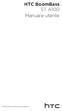 http://www.htc.com/support HTC BoomBass ST A100 Manuale utente Marchi e copyright 2013 HTC Corporation. Tutti i diritti riservati. HTC, HTC BoomSound, HTC BoomBass e il logo HTC sono marchi di HTC Corporation.
http://www.htc.com/support HTC BoomBass ST A100 Manuale utente Marchi e copyright 2013 HTC Corporation. Tutti i diritti riservati. HTC, HTC BoomSound, HTC BoomBass e il logo HTC sono marchi di HTC Corporation.
Designjet Partner Link Alert Service. Guida introduttiva
 Designjet Partner Link Alert Service Guida introduttiva 2013 Hewlett-Packard Development Company, L.P. Note legali Le informazioni contenute nel presente documento sono soggette a modifica senza preavviso.
Designjet Partner Link Alert Service Guida introduttiva 2013 Hewlett-Packard Development Company, L.P. Note legali Le informazioni contenute nel presente documento sono soggette a modifica senza preavviso.
Bluetooth Fitness Armband
 Bluetooth Fitness Armband User's Manual DENVER BFA-10 ALL RIGHTS RESERVED.COPYRIGHT DENVER ELECTRONICS A/S. www.denver-electronics.com DENVER BFA-10 Manuale utente braccialetto intelligente: italiano [Compatibilità]
Bluetooth Fitness Armband User's Manual DENVER BFA-10 ALL RIGHTS RESERVED.COPYRIGHT DENVER ELECTRONICS A/S. www.denver-electronics.com DENVER BFA-10 Manuale utente braccialetto intelligente: italiano [Compatibilità]
EW3595 Cuffie Bluetooth con radio FM e slot microsd card
 EW3595 Cuffie Bluetooth con radio FM e slot microsd card 2 ITALIANO EW3595 Cuffie Bluetooth con radio FM e slot microsd card Contenuti 1.0 Introduzione... 2 1.1 Contenuto della confezione... 2 2.0 Comandi
EW3595 Cuffie Bluetooth con radio FM e slot microsd card 2 ITALIANO EW3595 Cuffie Bluetooth con radio FM e slot microsd card Contenuti 1.0 Introduzione... 2 1.1 Contenuto della confezione... 2 2.0 Comandi
Auricolare Plantronics Calisto II con adattatore USB Bluetooth Guida dell utente
 Auricolare Plantronics Calisto II con adattatore USB Bluetooth Guida dell utente i Sommario Contenuto della confezione... 1 Caratteristiche del prodotto... 2 Accensione dell auricolare e dell adattatore
Auricolare Plantronics Calisto II con adattatore USB Bluetooth Guida dell utente i Sommario Contenuto della confezione... 1 Caratteristiche del prodotto... 2 Accensione dell auricolare e dell adattatore
Iniziare da qui. La presente guida consente di eseguire le seguenti operazioni: Importante! Per gli utenti di versioni precedenti del Palmare palmone
 Da leggere prima Iniziare da qui La presente guida consente di eseguire le seguenti operazioni: Caricare e impostare il palmare. Installare il software Palm Desktop e altro software. Sincronizzare il palmare
Da leggere prima Iniziare da qui La presente guida consente di eseguire le seguenti operazioni: Caricare e impostare il palmare. Installare il software Palm Desktop e altro software. Sincronizzare il palmare
Interfaccia di base di GroupWise WebAccess
 Interfaccia di base di GroupWise WebAccess 21 novembre, 2011 Novell Riferimento rapido Dopo che l'amministratore ha installato GroupWise 2012 WebAccess, è possibile usare l'interfaccia di base di GroupWise
Interfaccia di base di GroupWise WebAccess 21 novembre, 2011 Novell Riferimento rapido Dopo che l'amministratore ha installato GroupWise 2012 WebAccess, è possibile usare l'interfaccia di base di GroupWise
Sistemico Srl unip. Via Ceresani, 8. 60044 Fabriano AN. Tel 0732 251820. Powered by Sistemico
 2014 Sistemico Srl unip. Via Ceresani, 8 Powered by Sistemico 60044 Fabriano AN Tel 0732 251820 INDICE INDICE 2 Istallazione della APP... 3 Per Android... 3 Per IOS 4 Avvio APP... 5 Collegamento elettrocardiografo
2014 Sistemico Srl unip. Via Ceresani, 8 Powered by Sistemico 60044 Fabriano AN Tel 0732 251820 INDICE INDICE 2 Istallazione della APP... 3 Per Android... 3 Per IOS 4 Avvio APP... 5 Collegamento elettrocardiografo
Manuale LiveBox APPLICAZIONE IOS. http://www.liveboxcloud.com
 2014 Manuale LiveBox APPLICAZIONE IOS http://www.liveboxcloud.com LiveBox Srl non rilascia dichiarazioni o garanzie in merito al contenuto o uso di questa documentazione e declina qualsiasi garanzia espressa
2014 Manuale LiveBox APPLICAZIONE IOS http://www.liveboxcloud.com LiveBox Srl non rilascia dichiarazioni o garanzie in merito al contenuto o uso di questa documentazione e declina qualsiasi garanzia espressa
POLYCOM VVX500. Guida rapida
 POLYCOM VVX500 Guida rapida Indice Indice Introduzione 3 Panoramica del telefono 4 Gestione delle chiamate 6 Effettuare una chiamata 6 Rispondere a una chiamata 6 Concludere una chiamata 7 Mettere una
POLYCOM VVX500 Guida rapida Indice Indice Introduzione 3 Panoramica del telefono 4 Gestione delle chiamate 6 Effettuare una chiamata 6 Rispondere a una chiamata 6 Concludere una chiamata 7 Mettere una
Manuale LiveBox APPLICAZIONE ANDROID. http://www.liveboxcloud.com
 2014 Manuale LiveBox APPLICAZIONE ANDROID http://www.liveboxcloud.com LiveBox Srl non rilascia dichiarazioni o garanzie in merito al contenuto o uso di questa documentazione e declina qualsiasi garanzia
2014 Manuale LiveBox APPLICAZIONE ANDROID http://www.liveboxcloud.com LiveBox Srl non rilascia dichiarazioni o garanzie in merito al contenuto o uso di questa documentazione e declina qualsiasi garanzia
Breve guida a Linux Mint
 Breve guida a Linux Mint Il Desktop. Il "desktop" (scrivania) è la parte del sistema operativo che è responsabile per gli elementi che appaiono sul desktop: il Pannello, lo sfondo, il Centro di Controllo,
Breve guida a Linux Mint Il Desktop. Il "desktop" (scrivania) è la parte del sistema operativo che è responsabile per gli elementi che appaiono sul desktop: il Pannello, lo sfondo, il Centro di Controllo,
Guida di Brother Image Viewer per Android
 Guida di Brother Image Viewer per Android Versione 0 ITA Definizioni delle note Nella presente Guida dell utente viene utilizzata la seguente icona: NOTA Le note forniscono istruzioni da seguire in determinate
Guida di Brother Image Viewer per Android Versione 0 ITA Definizioni delle note Nella presente Guida dell utente viene utilizzata la seguente icona: NOTA Le note forniscono istruzioni da seguire in determinate
Guida introduttiva all'applicazione per dispositivi mobili Android
 Guida introduttiva all'applicazione per dispositivi mobili Android L'applicazione mobile SanDisk +Cloud consente di accedere ai contenuti e gestire il proprio account dal proprio dispositivo mobile. Con
Guida introduttiva all'applicazione per dispositivi mobili Android L'applicazione mobile SanDisk +Cloud consente di accedere ai contenuti e gestire il proprio account dal proprio dispositivo mobile. Con
Manuale Utente Garmin vívofit 2
 Manuale Utente Garmin vívofit Messaggio pubblicitario con finalità promozionale. Posteprotezione Innova Infortuni è un contratto assicurativo infortuni, malattia e assistenza. Prima dell adesione leggere
Manuale Utente Garmin vívofit Messaggio pubblicitario con finalità promozionale. Posteprotezione Innova Infortuni è un contratto assicurativo infortuni, malattia e assistenza. Prima dell adesione leggere
Avvio rapido per palmari Nokia serie 60
 Avvio rapido per palmari Nokia serie 60 Selezionare il logo Good per accedere all'utilità di avvio Good. Per assistenza, selezionare Suggerimenti rapidi Indicatori sullo schermo Servizio dati attivo (necessario
Avvio rapido per palmari Nokia serie 60 Selezionare il logo Good per accedere all'utilità di avvio Good. Per assistenza, selezionare Suggerimenti rapidi Indicatori sullo schermo Servizio dati attivo (necessario
Gui Gu d i a d ra r p a i p d i a V d o a d f a one Int fone In e t r e net rnet Box Key Mini
 Guida rapida Vodafone Internet Key Box Mini Ideato per Vodafone QSG_VMCLite_v31_10-2007_e172_IT.1 1 10/10/07 14:39:10 QSG_VMCLite_v31_10-2007_e172_IT.2 2 10/10/07 14:39:11 Benvenuti nel mondo della connessione
Guida rapida Vodafone Internet Key Box Mini Ideato per Vodafone QSG_VMCLite_v31_10-2007_e172_IT.1 1 10/10/07 14:39:10 QSG_VMCLite_v31_10-2007_e172_IT.2 2 10/10/07 14:39:11 Benvenuti nel mondo della connessione
nuova CONGRATULAZIONI per la tua
 GUIDA DI RIFERIMENTO RAPIDO CONGRATULAZIONI per la tua nuova Questa Guida di riferimento rapido ti aiuterà ad apprendere le nozioni di base per immortalare i momenti più incredibili della vita con la tua
GUIDA DI RIFERIMENTO RAPIDO CONGRATULAZIONI per la tua nuova Questa Guida di riferimento rapido ti aiuterà ad apprendere le nozioni di base per immortalare i momenti più incredibili della vita con la tua
Doro Secure 580. Manuale utente. Italiano
 Doro Secure 580 Manuale utente Italiano 3 2 1 4 5 6 7 8 9 14 13 12 11 10 15 16 Nota! Tutte le immagini servono esclusivamente a scopo illustrativo e potrebbero non riflettere esattamente il dispositivo
Doro Secure 580 Manuale utente Italiano 3 2 1 4 5 6 7 8 9 14 13 12 11 10 15 16 Nota! Tutte le immagini servono esclusivamente a scopo illustrativo e potrebbero non riflettere esattamente il dispositivo
Introduzione. Introduzione a NTI Shadow. Panoramica della schermata iniziale
 Introduzione Introduzione a NTI Shadow Benvenuti in NTI Shadow! Il nostro software consente agli utenti di pianificare dei processi di backup continui che copiano una o più cartelle ( origine del backup
Introduzione Introduzione a NTI Shadow Benvenuti in NTI Shadow! Il nostro software consente agli utenti di pianificare dei processi di backup continui che copiano una o più cartelle ( origine del backup
SP-1101W/SP-2101W Quick Installation Guide
 SP-1101W/SP-2101W Quick Installation Guide 05-2014 / v1.0 1 I. Informazioni sul prodotto I-1. Contenuti del pacchetto I-2. Switch Smart Plug Pannello frontale Guida di installazione rapida CD con guida
SP-1101W/SP-2101W Quick Installation Guide 05-2014 / v1.0 1 I. Informazioni sul prodotto I-1. Contenuti del pacchetto I-2. Switch Smart Plug Pannello frontale Guida di installazione rapida CD con guida
Dichiarazione di conformità Noi dichiariamo sotto la nostra esclusiva responsabilità che il prodotto è conforme alle disposizioni della
 Dichiarazione di conformità Noi dichiariamo sotto la nostra esclusiva responsabilità che il prodotto è conforme alle disposizioni della standby! È possibile installare due SIM GSM e permettere loro l entrambi
Dichiarazione di conformità Noi dichiariamo sotto la nostra esclusiva responsabilità che il prodotto è conforme alle disposizioni della standby! È possibile installare due SIM GSM e permettere loro l entrambi
Configurazione di una connessione DUN USB
 Configurazione di una connessione DUN USB Cercare la lettera "U" in questa posizione È possibile collegare lo smartphone Palm Treo 750v e il computer mediante il cavo di sincronizzazione USB per accedere
Configurazione di una connessione DUN USB Cercare la lettera "U" in questa posizione È possibile collegare lo smartphone Palm Treo 750v e il computer mediante il cavo di sincronizzazione USB per accedere
Guida rapida. Contenuto della confezione. La penna digitale
 Guida rapida Avvertenza Questo documento fornisce linee guida generali per l'installazione e l'uso di IRISnotes Executive 1.0. Per istruzioni dettagliate sulle funzionalità complete di IRISnotes Executive,
Guida rapida Avvertenza Questo documento fornisce linee guida generali per l'installazione e l'uso di IRISnotes Executive 1.0. Per istruzioni dettagliate sulle funzionalità complete di IRISnotes Executive,
Guida di riferimento rapido
 Owner s Guide December 6, 2010 NSOG-1.0-100 Legal 2 2 Note legali Copyright Copyright 2010 Google 2011 Google Inc. All Inc. rights Tutti reserved. i diritti riservati. Google, Google, the stylized il logo
Owner s Guide December 6, 2010 NSOG-1.0-100 Legal 2 2 Note legali Copyright Copyright 2010 Google 2011 Google Inc. All Inc. rights Tutti reserved. i diritti riservati. Google, Google, the stylized il logo
EW3590/EW3591/3592 Cuffia stereo Bluetooth con microfono
 EW3590/EW3591/3592 Cuffia stereo Bluetooth con microfono 2 ITALIANO EW3590/91/92 Cuffia stereo Bluetooth con microfono Contenuti 1.0 Introduzione... 2 1.1 Contenuto della confezione... 2 2.0 Connessione
EW3590/EW3591/3592 Cuffia stereo Bluetooth con microfono 2 ITALIANO EW3590/91/92 Cuffia stereo Bluetooth con microfono Contenuti 1.0 Introduzione... 2 1.1 Contenuto della confezione... 2 2.0 Connessione
Panoramica Masergy Communicator
 Panoramica Masergy Communicator Guida rapida di riferimento Versione 20 marzo 2014 1 Cos'è Masergy Communicator? Masergy Communicator fornisce agli utenti finali un'esperienza di comunicazione unificata
Panoramica Masergy Communicator Guida rapida di riferimento Versione 20 marzo 2014 1 Cos'è Masergy Communicator? Masergy Communicator fornisce agli utenti finali un'esperienza di comunicazione unificata
INDICE mywellness key mywellness key mywellness key mywellness key mywellness key
 MANUALE D USO IT 1 INDICE 1. mywellness key... 3 2. Cos è mywellness key... 3 3. Cosa sono i Move... 4 4. Cosa visualizza il display... 5 5. Come indossare mywellness key... 7 6. Primo utilizzo... 8 7.
MANUALE D USO IT 1 INDICE 1. mywellness key... 3 2. Cos è mywellness key... 3 3. Cosa sono i Move... 4 4. Cosa visualizza il display... 5 5. Come indossare mywellness key... 7 6. Primo utilizzo... 8 7.
Connessione di RStone al computer tramite RKey
 Connessione di RStone al computer tramite RKey 1) Per connettere RStone al computer è necessario prima installare il software corretto: RadonPro per chi possiede RStone Pro oppure EasyRadon per chi possiede
Connessione di RStone al computer tramite RKey 1) Per connettere RStone al computer è necessario prima installare il software corretto: RadonPro per chi possiede RStone Pro oppure EasyRadon per chi possiede
Manuale MOBILE APP EVOLUZIONE UFFICIO
 Manuale MOBILE APP EVOLUZIONE UFFICIO Guida per terminali ANDROID Release 1.1 1 Sommario 1 INTRODUZIONE... 3 2 INSTALLAZIONE DELL APP... 4 3 AVVIO DELL APP... 6 4 EFFETTUARE UNA CHIAMATA... 7 4.1 SERVIZIO
Manuale MOBILE APP EVOLUZIONE UFFICIO Guida per terminali ANDROID Release 1.1 1 Sommario 1 INTRODUZIONE... 3 2 INSTALLAZIONE DELL APP... 4 3 AVVIO DELL APP... 6 4 EFFETTUARE UNA CHIAMATA... 7 4.1 SERVIZIO
Guida alla stampa e alla scansione per dispositivi mobili per Brother iprint&scan (Android )
 Guida alla stampa e alla scansione per dispositivi mobili per Brother iprint&scan (Android ) Sommario Prima di utilizzare l apparecchio Brother... Definizioni delle note... Marchi commerciali... Introduzione...
Guida alla stampa e alla scansione per dispositivi mobili per Brother iprint&scan (Android ) Sommario Prima di utilizzare l apparecchio Brother... Definizioni delle note... Marchi commerciali... Introduzione...
Guida rapida Vodafone Internet Box
 Guida rapida Vodafone Internet Box Benvenuti nel mondo della connessione dati in mobilità di Vodafone Internet Box. In questa guida spieghiamo come installare e cominciare a utilizzare Vodafone Internet
Guida rapida Vodafone Internet Box Benvenuti nel mondo della connessione dati in mobilità di Vodafone Internet Box. In questa guida spieghiamo come installare e cominciare a utilizzare Vodafone Internet
Installazione della tablet sul supporto. Installazione guidata
 Manuale d uso ! AVVIO Prima di utilizzare il dispositivo ARNOVA per la prima volta, caricare completamente la batteria. Caricamento della batteria 1.Collegare il cavo di alimentazione fornito al dispositivo
Manuale d uso ! AVVIO Prima di utilizzare il dispositivo ARNOVA per la prima volta, caricare completamente la batteria. Caricamento della batteria 1.Collegare il cavo di alimentazione fornito al dispositivo
Utilizzo della APP IrriframeVoice. Versione 1.0 maggio 2015
 Utilizzo della APP IrriframeVoice Versione 1.0 maggio 2015 0.0 Installazione Sul telefono o sul tablet andare sullo store delle applicazioni per scaricare la APP A seconda del sistema operativo del telefono
Utilizzo della APP IrriframeVoice Versione 1.0 maggio 2015 0.0 Installazione Sul telefono o sul tablet andare sullo store delle applicazioni per scaricare la APP A seconda del sistema operativo del telefono
GUIDA DI RIFERIMENTO RAPIDO
 GUIDA DI RIFERIMENTO RAPIDO CONGRATULAZIONI per la tua nuova Questa Guida di riferimento rapido ti fornirà le nozioni di base per immortalare i momenti più incredibili della vita con la tua GoPro. Per
GUIDA DI RIFERIMENTO RAPIDO CONGRATULAZIONI per la tua nuova Questa Guida di riferimento rapido ti fornirà le nozioni di base per immortalare i momenti più incredibili della vita con la tua GoPro. Per
APP SECURKEYPAD ANDROID. ----------------------- Manuale Edizione 1.0
 APP SECURKEYPAD ANDROID ----------------------- Manuale Edizione 1.0 Securforce Srl email : info@securforce.com web : www.securforce.com Rev. 1.0 del 01/06/2014 Ver. firmware 6.XX Manuale installatore
APP SECURKEYPAD ANDROID ----------------------- Manuale Edizione 1.0 Securforce Srl email : info@securforce.com web : www.securforce.com Rev. 1.0 del 01/06/2014 Ver. firmware 6.XX Manuale installatore
HOW-TO GUIDE: Come installare Toyota Touch&GoToolbox? HOW-TO GUIDE: Come creare una fingerprint del vostro dispositivo in una periferica di
 HOW-TO GUIDE: Come installare Toyota Touch&GoToolbox? HOW-TO GUIDE: Come creare una fingerprint del vostro dispositivo in una periferica di archiviazione USB? HOW-TO GUIDE: Iniziare a usare Toyota Touch&GoToolbox?
HOW-TO GUIDE: Come installare Toyota Touch&GoToolbox? HOW-TO GUIDE: Come creare una fingerprint del vostro dispositivo in una periferica di archiviazione USB? HOW-TO GUIDE: Iniziare a usare Toyota Touch&GoToolbox?
Guida alla registrazione on-line di un DataLogger
 NovaProject s.r.l. Guida alla registrazione on-line di un DataLogger Revisione 3.0 3/08/2010 Partita IVA / Codice Fiscale: 03034090542 pag. 1 di 17 Contenuti Il presente documento è una guida all accesso
NovaProject s.r.l. Guida alla registrazione on-line di un DataLogger Revisione 3.0 3/08/2010 Partita IVA / Codice Fiscale: 03034090542 pag. 1 di 17 Contenuti Il presente documento è una guida all accesso
JABRA STEALTH UC. Manuale dell Utente. jabra.com/stealthuc
 Manuale dell Utente jabra.com/stealthuc 2015 GN Netcom A/S. Tutti i diritti riservati. Jabra è un marchio registrato di GN Netcom A/S. Tutti gli altri marchi indicati nel presente documento sono proprietà
Manuale dell Utente jabra.com/stealthuc 2015 GN Netcom A/S. Tutti i diritti riservati. Jabra è un marchio registrato di GN Netcom A/S. Tutti gli altri marchi indicati nel presente documento sono proprietà
Motorola Phone Tools. Guida rapida
 Motorola Phone Tools Guida rapida Contenuto Requisiti minimi... 2 Operazioni preliminari all'installazione Motorola Phone Tools... 3 Installazione Motorola Phone Tools... 4 Installazione e configurazione
Motorola Phone Tools Guida rapida Contenuto Requisiti minimi... 2 Operazioni preliminari all'installazione Motorola Phone Tools... 3 Installazione Motorola Phone Tools... 4 Installazione e configurazione
Pagine Facebook Uno strumento prezioso per la tua azienda su Facebook
 Pagine Facebook Uno strumento prezioso per la tua azienda su Facebook Le Pagine sono il luogo più importante in cui le aziende creano connessioni con le persone. Le Pagine Facebook ti consentono di esprimere
Pagine Facebook Uno strumento prezioso per la tua azienda su Facebook Le Pagine sono il luogo più importante in cui le aziende creano connessioni con le persone. Le Pagine Facebook ti consentono di esprimere
I M P O S T A R E U N A C C O U N T D I P O S T A C O N M O Z I L L A T H U N D E R B I R D
 I M P O S T A R E U N A C C O U N T D I P O S T A C O N M O Z I L L A T H U N D E R B I R D C O N F I G U R A R E L A M A I L 1) Aperto il programma, cliccare su strumenti > impostazioni account. 2) Si
I M P O S T A R E U N A C C O U N T D I P O S T A C O N M O Z I L L A T H U N D E R B I R D C O N F I G U R A R E L A M A I L 1) Aperto il programma, cliccare su strumenti > impostazioni account. 2) Si
EM4586 Adattatore USB wireless Dual Band
 EM4586 Adattatore USB wireless Dual Band 2 ITALIANO EM4586 Adattatore USB wireless Dual Band Contenuti 1.0 Introduzione... 2 1.1 Contenuto della confezione... 2 2.0 Installazione e collegamento dell'em4586
EM4586 Adattatore USB wireless Dual Band 2 ITALIANO EM4586 Adattatore USB wireless Dual Band Contenuti 1.0 Introduzione... 2 1.1 Contenuto della confezione... 2 2.0 Installazione e collegamento dell'em4586
Manuale LiveBox APPLICAZIONE ANDROID. http://www.liveboxcloud.com
 2014 Manuale LiveBox APPLICAZIONE ANDROID http://www.liveboxcloud.com LiveBox Srl non rilascia dichiarazioni o garanzie in merito al contenuto o uso di questa documentazione e declina qualsiasi garanzia
2014 Manuale LiveBox APPLICAZIONE ANDROID http://www.liveboxcloud.com LiveBox Srl non rilascia dichiarazioni o garanzie in merito al contenuto o uso di questa documentazione e declina qualsiasi garanzia
MOFING KIDs. 19.1- Come Avviare MoFing KIDS. Connesione WiFi: scegliere Controllo Genitori
 MOFING KIDs 19.1- Come Avviare MoFing KIDS Connesione WiFi: scegliere Controllo Genitori ->cliccare su impostazioni ->cliccare Wifi e cliccare, a fianco di OFF, nella parte scura per accendere il Wifi
MOFING KIDs 19.1- Come Avviare MoFing KIDS Connesione WiFi: scegliere Controllo Genitori ->cliccare su impostazioni ->cliccare Wifi e cliccare, a fianco di OFF, nella parte scura per accendere il Wifi
FAQ Dell Latitude ON Flash
 FAQ Dell Latitude ON Flash 1. Tutti i computer Dell supportano Latitude ON Flash? No, Latitude ON Flash attualmente è disponibile sono sui seguenti computer Dell: Dell Latitude E4200 Dell Latitude E4300
FAQ Dell Latitude ON Flash 1. Tutti i computer Dell supportano Latitude ON Flash? No, Latitude ON Flash attualmente è disponibile sono sui seguenti computer Dell: Dell Latitude E4200 Dell Latitude E4300
Il tuo manuale d'uso. SONY ERICSSON W200I http://it.yourpdfguides.com/dref/451448
 Può anche leggere le raccomandazioni fatte nel manuale d uso, nel manuale tecnico o nella guida di installazione di SONY ERICSSON W200I. Troverà le risposte a tutte sue domande sul manuale d'uso (informazioni,
Può anche leggere le raccomandazioni fatte nel manuale d uso, nel manuale tecnico o nella guida di installazione di SONY ERICSSON W200I. Troverà le risposte a tutte sue domande sul manuale d'uso (informazioni,
bla bla Guard Manuale utente
 bla bla Guard Manuale utente Guard Guard: Manuale utente Data di pubblicazione venerdì, 24. luglio 2015 Version 2.0.0 Diritto d'autore 2006-2013 OPEN-XCHANGE Inc., Questo documento è proprietà intellettuale
bla bla Guard Manuale utente Guard Guard: Manuale utente Data di pubblicazione venerdì, 24. luglio 2015 Version 2.0.0 Diritto d'autore 2006-2013 OPEN-XCHANGE Inc., Questo documento è proprietà intellettuale
Manuale d'uso Nokia Musica
 Manuale d'uso Nokia Musica Edizione 1.0 IT Nokia Musica Con Nokia Musica su Windows Phone, è possibile scaricare brani musicali nel telefono e in un computer compatibile. Nella schermata Start passare
Manuale d'uso Nokia Musica Edizione 1.0 IT Nokia Musica Con Nokia Musica su Windows Phone, è possibile scaricare brani musicali nel telefono e in un computer compatibile. Nella schermata Start passare
Fiery Driver Configurator
 2015 Electronics For Imaging, Inc. Per questo prodotto, il trattamento delle informazioni contenute nella presente pubblicazione è regolato da quanto previsto in Avvisi legali. 16 novembre 2015 Indice
2015 Electronics For Imaging, Inc. Per questo prodotto, il trattamento delle informazioni contenute nella presente pubblicazione è regolato da quanto previsto in Avvisi legali. 16 novembre 2015 Indice
INDICE. IL CENTRO ATTIVITÀ... 3 I MODULI... 6 IL MY CLOUD ANASTASIS... 8 Il menu IMPORTA... 8 I COMANDI DEL DOCUMENTO...
 MANCA COPERTINA INDICE IL CENTRO ATTIVITÀ... 3 I MODULI... 6 IL MY CLOUD ANASTASIS... 8 Il menu IMPORTA... 8 I COMANDI DEL DOCUMENTO... 12 I marchi registrati sono proprietà dei rispettivi detentori. Bologna
MANCA COPERTINA INDICE IL CENTRO ATTIVITÀ... 3 I MODULI... 6 IL MY CLOUD ANASTASIS... 8 Il menu IMPORTA... 8 I COMANDI DEL DOCUMENTO... 12 I marchi registrati sono proprietà dei rispettivi detentori. Bologna
PHONOTTO. User Manual. Versione 0.90
 PHONOTTO User Manual Versione 0.90 Installazione guidata Avviando l app partirà l installazione guidata, configurandola in base alle proprie preferenze ed esigenze. Il primo passo mostra le impostazioni
PHONOTTO User Manual Versione 0.90 Installazione guidata Avviando l app partirà l installazione guidata, configurandola in base alle proprie preferenze ed esigenze. Il primo passo mostra le impostazioni
Organizzati la vita con Bulletin Board e ReelTime
 Organizzati la vita con Bulletin Board e ReelTime Presentazione di Toshiba LifeSpace Organizzarsi non è mai stato più semplice LifeSpace è uno strumento semplice ed elegante che ti consentirà di organizzare
Organizzati la vita con Bulletin Board e ReelTime Presentazione di Toshiba LifeSpace Organizzarsi non è mai stato più semplice LifeSpace è uno strumento semplice ed elegante che ti consentirà di organizzare
Sophos Mobile Control Guida utenti per Windows Mobile. Versione prodotto: 3.6
 Sophos Mobile Control Guida utenti per Windows Mobile Versione prodotto: 3.6 Data documento: novembre 2013 Sommario 1 Sophos Mobile Control...3 2 Informazioni sulla guida...4 3 Accesso al portale self-service...5
Sophos Mobile Control Guida utenti per Windows Mobile Versione prodotto: 3.6 Data documento: novembre 2013 Sommario 1 Sophos Mobile Control...3 2 Informazioni sulla guida...4 3 Accesso al portale self-service...5
Manuale Utilizzo App Intercall ViP
 IT MANUALE UTILIZZO Manuale Utilizzo App Intercall ViP PER DISPOSITIVI: www.comelitgroup.com Indice Installazione App Intercall ViP... Configurazione indirizzo Vip... 4 Rispondere a una chiamata... 5 Gestione
IT MANUALE UTILIZZO Manuale Utilizzo App Intercall ViP PER DISPOSITIVI: www.comelitgroup.com Indice Installazione App Intercall ViP... Configurazione indirizzo Vip... 4 Rispondere a una chiamata... 5 Gestione
FAQ per applicazione CASAMBI 1.2.2 (tradotta liberamente da Myte srl)
 FAQ per applicazione CASAMBI 1.2.2 (tradotta liberamente da Myte srl) Informazioni generali D: Per che cosa si usa la Casambi app? R: L'applicazione Casambi viene utilizzata per controllare le lampade
FAQ per applicazione CASAMBI 1.2.2 (tradotta liberamente da Myte srl) Informazioni generali D: Per che cosa si usa la Casambi app? R: L'applicazione Casambi viene utilizzata per controllare le lampade
Welcome to the World of PlayStation Guida introduttiva
 Welcome to the World of PlayStation Guida introduttiva Italiano PCH-2016 7025572 Primo utilizzo del sistema PlayStation Vita Premere per 5 secondi Accendere il sistema PS Vita. Alla prima accensione del
Welcome to the World of PlayStation Guida introduttiva Italiano PCH-2016 7025572 Primo utilizzo del sistema PlayStation Vita Premere per 5 secondi Accendere il sistema PS Vita. Alla prima accensione del
Il tuo manuale d'uso. SONY ERICSSON Z550I http://it.yourpdfguides.com/dref/452389
 Può anche leggere le raccomandazioni fatte nel manuale d uso, nel manuale tecnico o nella guida di installazione di SONY ERICSSON Z550I. Troverà le risposte a tutte sue domande sul manuale d'uso (informazioni,
Può anche leggere le raccomandazioni fatte nel manuale d uso, nel manuale tecnico o nella guida di installazione di SONY ERICSSON Z550I. Troverà le risposte a tutte sue domande sul manuale d'uso (informazioni,
GPS NAVIGATION SYSTEM QUICK START USER MANUAL
 GPS NAVIGATION SYSTEM QUICK START USER MANUAL ITALIAN Guida introduttiva La prima volta che si utilizza il software di navigazione, si avvia automaticamente un processo di impostazione iniziale. Procedere
GPS NAVIGATION SYSTEM QUICK START USER MANUAL ITALIAN Guida introduttiva La prima volta che si utilizza il software di navigazione, si avvia automaticamente un processo di impostazione iniziale. Procedere
I cookie sono classificati in base alla durata e al sito che li ha impostati.
 1. Informativa sui cookie 1.1. Informazioni sui cookie I siti Web si avvalgono di tecniche utili e intelligenti per aumentare la semplicità di utilizzo e rendere i siti più interessanti per ogni visitatore.
1. Informativa sui cookie 1.1. Informazioni sui cookie I siti Web si avvalgono di tecniche utili e intelligenti per aumentare la semplicità di utilizzo e rendere i siti più interessanti per ogni visitatore.
Domande frequenti sul SatSleeve
 Domande frequenti sul SatSleeve 1. Ci sono diversi modelli di Thuraya SatSleeve? a. Esiste il modello Solo Voce, lanciato nel Marzo 2013, che consente solo effettuare/ricevere chiamate ed inviare/ricevere
Domande frequenti sul SatSleeve 1. Ci sono diversi modelli di Thuraya SatSleeve? a. Esiste il modello Solo Voce, lanciato nel Marzo 2013, che consente solo effettuare/ricevere chiamate ed inviare/ricevere
La segreteria che c'è ma non si vede.
 Edizione giugno 2003-06/03 GUIDA ALL'USO vizi servizi s servizi servizi servizi s ervizi servizi servizi servizi serviz izi servizi servizi servizi servizi servizi servi ervizi servizi servizi servizi
Edizione giugno 2003-06/03 GUIDA ALL'USO vizi servizi s servizi servizi servizi s ervizi servizi servizi servizi serviz izi servizi servizi servizi servizi servizi servi ervizi servizi servizi servizi
Per cosa posso utilizzarlo?
 Guida rapida Vodafone Mobile Connect Card Express Vodafone Broadband Benvenuti nel mondo della connessione dati in mobilità di Vodafone Mobile Connect Card Express. In questa guida spieghiamo come installare
Guida rapida Vodafone Mobile Connect Card Express Vodafone Broadband Benvenuti nel mondo della connessione dati in mobilità di Vodafone Mobile Connect Card Express. In questa guida spieghiamo come installare
EW1051 Lettore di schede USB
 EW1051 Lettore di schede USB 2 ITALIANO EW1051 Lettore di schede USB Contenuti 1.0 Introduzione... 2 1.1 Funzioni e caratteristiche... 2 1.2 Contenuto della confezione... 2 2.0 Installazione del EW1051
EW1051 Lettore di schede USB 2 ITALIANO EW1051 Lettore di schede USB Contenuti 1.0 Introduzione... 2 1.1 Funzioni e caratteristiche... 2 1.2 Contenuto della confezione... 2 2.0 Installazione del EW1051
MANUALE D USO BB. Sezione1 Primo contatto con TAAC. Versione per BlackBerry. Copyright 2011 - All rights reserved.
 MANUALE D USO BB Sezione1 Primo contatto con TAAC Copyright 2011 - All rights reserved. Versione per BlackBerry Manuale d uso versione 2.10-beta - Copyright 2011 - All rights reserved Introduzione Questo
MANUALE D USO BB Sezione1 Primo contatto con TAAC Copyright 2011 - All rights reserved. Versione per BlackBerry Manuale d uso versione 2.10-beta - Copyright 2011 - All rights reserved Introduzione Questo
NGM Funzioni Speciali Sommario
 Funzioni Speciali Sommario Gestione password... 4 Controllo remoto... 5 Comandi... 5 Firewall... 6 Impostazioni generali... 7 Impostazioni blacklist e whitelist... 7 Log e Privacy... 8 Anti-smarrimento...
Funzioni Speciali Sommario Gestione password... 4 Controllo remoto... 5 Comandi... 5 Firewall... 6 Impostazioni generali... 7 Impostazioni blacklist e whitelist... 7 Log e Privacy... 8 Anti-smarrimento...
F-Secure Mobile Security per Nokia E51, E71 ed E75. 1 Installazione ed attivazione Client 5.1 F-Secure
 F-Secure Mobile Security per Nokia E51, E71 ed E75 1 Installazione ed attivazione Client 5.1 F-Secure Nota: non è necessario disinstallare la versione precedente di F-Secure Mobile Security. Il vostro
F-Secure Mobile Security per Nokia E51, E71 ed E75 1 Installazione ed attivazione Client 5.1 F-Secure Nota: non è necessario disinstallare la versione precedente di F-Secure Mobile Security. Il vostro
Manuale d'uso Nokia Reading
 Manuale d'uso Nokia Reading Edizione 1.0 IT Nokia Reading Per non continuare a portarsi in giro libri, perché non scoprire e acquistare gli e-book che possono essere letti sul telefono. È anche possibile
Manuale d'uso Nokia Reading Edizione 1.0 IT Nokia Reading Per non continuare a portarsi in giro libri, perché non scoprire e acquistare gli e-book che possono essere letti sul telefono. È anche possibile
